Ativar permissões das funções
Na Guru, você pode ativar permissões das funções para conceder ou restringir o que seus usuários podem fazer dentro de uma plataforma.
Nessa página:
Ativar permissões das funções
Ativar permissões das funções
Nesta seção você pode ativar as permissões das funções associadas aos usuários na Guru.
Etapas:
1 - Acesse o admin da Guru com seu usuário e senha.
2 - No menu lateral, clique em Configurações, em seguida clique em Funções.
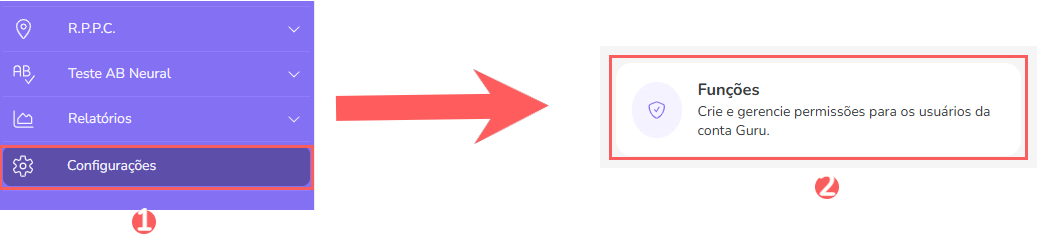
3 - Na listagem, localize a função desejada e clique na mesma.

4 - Consulte os itens abaixo para definir permissões dentro da função:
1 – Clique em Assinaturas.
2 – Na lista de permissões, marque ou desmarque as opções:
Assinaturas: quando ativo, marca todas as opções abaixo ativando todas as permissões das Assinaturas;
Adicionar Cupom: quando ativo, o usuário pode adicionar cupom nas assinaturas;
Alterar Cancelamento ao Final do Ciclo: quando ativo, o usuário pode alterar a data de cancelamento ao final do ciclo das assinaturas;
Alterar Cartão de Crédito: quando ativo, o usuário pode alterar os dados do cartão de crédito das assinaturas;
Alterar Data Final de Trial: quando ativo, o usuário pode alterar a data final de trial das assinaturas;
Alterar Data Final do Ciclo: quando ativo, o usuário pode alterar a data de final do ciclo das assinaturas;
Alterar Forma de Pagamento: quando ativo, o usuário pode alterar o método de pagamento utilizado nas assinaturas;
Alterar Oferta Atual: quando ativo, o usuário pode alterar a oferta atual das assinaturas;
Alterar Oferta de Renovação: quando ativo, o usuário pode alterar a oferta de renovação das assinaturas;
Alterar Parcelamento: quando ativo, o usuário pode alterar o parcelamento utilizado nas assinaturas;
Cancelar Assinaturas: quando ativo, o usuário pode cancelar as assinaturas;
Cancelar Downgrade: quando ativo, o usuário pode cancelar o downgrade das assinaturas;
Exportar Assinaturas: quando ativo, o usuário pode exportar a listagem de assinaturas para XLS;
Opções de Assinatura: quando ativo, marca as 3 opções abaixo, ativando todas as permissões para as Opções de Assinaturas;
Opções Globais: quando ativo, o usuário pode alterar as configurações gerais das assinaturas;
Opções na Oferta: quando ativo, o usuário pode alterar as configurações das ofertas dos produtos do tipo “Assinatura”;
Opções no Produto: quando ativo, o usuário pode alterar as configurações dos produtos do tipo “Assinatura”;
Realizar Upgrade/Dowgrade da Assinatura: quando ativo, o usuário pode fazer upgrade ou downgrade das assinaturas;
Reenviar venda nas Áreas de Membros: quando ativo, o usuário pode reenviar as vendas nos Área de Membros das assinaturas;
Reenviar venda nos Autoresponders: quando ativo, o usuário pode reenviar as vendas nos Autoresponders das assinaturas;
Reenviar venda nos Contratos: quando ativo, o usuário pode reenviar as vendas nos Contratos das assinaturas;
Reenviar venda nos Emails Transacionais: quando ativo, o usuário pode reenviar as vendas nos Emails Transacionais das assinaturas;
Reenviar venda nos SMS: quando ativo, o usuário pode reenviar as vendas nos SMS das assinaturas;
Reenviar venda nos Webhooks: quando ativo, o usuário pode reenviar as vendas nos Webhooks das assinaturas;
Remover Cupom: quando ativo, o usuário pode remover cupom nas assinaturas;
Terminar Período de Trial: quando ativo, o usuário pode antecipar o término de trial nas assinaturas;
Visualizar Assinaturas: quando ativo, o usuário pode consultar o detalhe das assinaturas.
3- Clique em Enviar.
1 – Clique em Cadastros.
2 – Na lista de permissões, marque ou desmarque as opções:
Cadastros: quando ativo, marca todas as opções abaixo, ativando todas as permissões dos Cadastros;
Afiliados: quando ativo, marca as 4 opções abaixo, ativando todas as permissões do cadastro de Afiliados;
Atualizar Afiliados: quando ativo, o usuário pode atualizar os detalhes dos Afiliados;
Visualizar Afiliado: quando ativo, o usuário pode consultar os detalhes dos afiliados;
Contatos: quando ativo, marca as 6 opções abaixo, ativando todas as permissões do cadastro de Contatos;
Anonimizar Contato: quando ativo, o usuário pode anonimizar os contatos;
Atualizar Contato: quando ativo, o usuário pode alterar os detalhes do contatos;
Criar Contato: quando ativo, o usuário pode adicionar novos contatos;
Exportar Contato: quando ativo, o usuário pode exportar a listagem de contatos para XLS;
Remover Contato: quando ativo, o usuário pode eliminar contatos;
Visualizar Assinaturas: quando ativo, o usuário pode consultar os detalhes das assinaturas;
Alterar Cancelamento ao Final do Ciclo: quando ativo, o usuário pode alterar a data de cancelamento ao final do ciclo das assinaturas dos contatos;
Alterar Cartão de Crédito: quando ativo, o usuário pode alterar os dados do cartão de crédito das assinaturas dos contatos;
Alterar Data Final de Trial: quando ativo, o usuário pode alterar a data final de trial das assinaturas dos contatos;
Alterar Data Final do Ciclo: quando ativo, o usuário pode alterar a data de final do ciclo das assinaturas dos contatos;
Alterar Forma de Pagamento: quando ativo, o usuário pode alterar o método de pagamento utilizado nas assinaturas dos contatos;
Alterar Oferta Atual: quando ativo, o usuário pode alterar a oferta atual das assinaturas dos contatos;
Alterar Oferta de Renovação: quando ativo, o usuário pode alterar a oferta de renovação das assinaturas dos contatos;
Alterar Parcelamento: quando ativo, o usuário pode alterar o parcelamento utilizado nas assinaturas dos contatos;
Cancelar Assinaturas: quando ativo, o usuário pode cancelar as assinaturas dos contatos;
Cancelar Downgrade: quando ativo, o usuário pode cancelar downgrade das assinaturas dos contatos;
Exportar Assinaturas: quando ativo, o usuário pode exportar a listagem de assinaturas para XLS;
Realizar Upgrade/Dowgrade da Assinatura: quando ativo, o usuário pode fazer upgrade ou downgrade das assinaturas dos contatos;
Reenviar venda nas Áreas de Membros: quando ativo, o usuário pode reenviar as vendas nos Área de Membros das assinaturas dos contatos;
Reenviar venda nos Autoresponders: quando ativo, o usuário pode reenviar as vendas nos Autoresponders das assinaturas dos contatos;
Reenviar venda nos Contratos: quando ativo, o usuário pode reenviar as vendas nos Contratos das assinaturas dos contatos;
Reenviar venda nos Emails Transacionais: quando ativo, o usuário pode reenviar as vendas nos Emails Transacionais das assinaturas dos contatos;
Reenviar venda nos SMS: quando ativo, o usuário pode reenviar as vendas nos SMS das assinaturas dos contatos;
Reenviar venda nos Webhooks: quando ativo, o usuário pode reenviar as vendas nos Webhooks das assinaturas dos contatos;
Terminar Período de Trial: quando ativo, o usuário pode antecipar o término de trial nas assinaturas dos contatos;
Visualizar Contato: quando ativo, o usuário pode consultar os detalhes dos contatos.
Visualizar E-ticket: quando ativo, o usuário pode consultar os detalhes dos e-tickets;
Criar E-ticket: quando ativo, o usuário pode adicionar novos ingressos;
Visualizar Vendas: quando ativo, o usuário pode consultar os detalhes das vendas;
Cancelar Envio na Transportadora: quando ativo, o usuário pode cancelar o envio na transportadora integrada;
Criar Envio na Transportadora: quando ativo, o usuário pode criar um envio na transportadora integrada;
Exportar Vendas: quando ativo, o usuário pode exportar a listagem de vendas para XLS;
Gerar Nova Cobrança: quando ativo, o usuário pode gerar nova cobrança para os contatos;
Marcar como chargeback: quando ativo, o usuário pode marcar o estorno da venda;
Preencher dados da Nota Fiscal: quando ativo, o usuário pode atualizar os dados da nota fiscal;
Reembolsar Vendas: quando ativo, o usuário pode criar o pedido de reembolso da venda;
Reenviar status da venda:
Reenviar venda no Faturamento: quando ativo, o usuário pode reenviar as vendas nos Faturamentos das assinaturas dos contatos;
Reenviar venda nos Área de membros: quando ativo, o usuário pode reenviar as vendas nas Área de membros dos contatos;
Reenviar venda nos Autoresponders: quando ativo, o usuário pode reenviar as vendas nos Autoresponders dos contatos;
Reenviar venda nos Contratos: quando ativo, o usuário pode reenviar as vendas nos Contratos das assinaturas dos contatos;
Reenviar venda nos Ecommerces: quando ativo, o usuário pode reenviar as vendas nos Ecommerces das assinaturas dos contatos;
Reenviar venda nos Emails Transacionais: quando ativo, o usuário pode reenviar as vendas nos Emails Transacionais das assinaturas dos contatos;
Reenviar venda nos SMS: quando ativo, o usuário pode reenviar as vendas nos SMS das assinaturas dos contatos;
Reenviar venda nos Webhooks: quando ativo, o usuário pode reenviar as vendas nos Webhooks das assinaturas dos contatos;
E-ticket: quando ativo, marca todas as opções abaixo, ativando todas as permissões dos E-tickets;
Cancelar Check-in: quando ativo, o usuário pode cancelar o check-in do contatos;
Cancelar Convite: quando ativo, o usuário pode cancelar o convite do ingresso do contatos;
Cancelar E-ticket: quando ativo, o usuário pode cancelar o ingresso do contatos;
Convidar Participante: quando ativo, o usuário pode convidar o participante;
Exportar E-tickets: quando ativo, o usuário pode exportar a listagem de e-tickets para XLS;
Realizar Credenciamento: quando ativo, o usuário pode realizar o credenciamento do contatos;
Reenviar e-ticket nos webhooks: quando ativo, o usuário pode reenviar os e-tickets nos Webhooks das assinaturas dos contatos;
Visualizar Convite: quando ativo, o usuário pode consultar os detalhes do convite;
Visualizar E-ticket: quando ativo, o usuário pode consultar os detalhes do e-ticket;
Grupos de Contatos: quando ativo, o usuário pode ter grupos de Contatos;
Atualizar Grupos de Contatos: quando ativo, o usuário pode alterar os detalhes dogrupo de contatos;
Criar Grupo de Contatos: quando ativo, o usuário pode criar grupo para os contatos;
Remover Grupo de Contatos: quando ativo, o usuário pode eliminar o grupo de contatos;
Visualizar Grupo de Contatos: quando ativo, o usuário pode consultar os detalhes dos grupos de contatos;
Leads: quando ativo, marca as 2 opções abaixo, ativando todas as permissões para cadastro de Leads;
Exportar Leads: quando ativo, o usuário pode exportar a listagem de leads para XLS;
Visualizar Lead: quando ativo, o usuário pode consultar os detalhes do Lead;
Produtores: quando ativo, marca as 4 opções abaixo, ativando todas as permissões para cadastro de Produtores;
Afiliações: quando ativo, marca as 7 opções abaixo, ativando todas as permissões para cadastro de Afiliações;
Atualizar Afiliações: quando ativo, o usuário pode alterar os detalhes das afiliações;
Atualizar Comissão: quando ativo, o usuário pode alterar os detalhes das comissões;
Criar Afiliações: quando ativo, o usuário pode criar afiliações;
Gerir Recursos: quando ativo, o usuário pode gerir os recursos dos afiliados;
Listar Afiliações: ative ou desative as afiliações que deseja1;
Remover Afiliação: quando ativo, o usuário pode eliminar a afiliação;
Visualizar Comissão: quando ativo, o usuário pode consultar os detalhes das comissões.
Atualizar Produto: quando ativo, o usuário pode alterar os detalhes do produto;
Criar Produto: quando ativo, o usuário pode adicionar novos produtos;
Exportar Afiliações: quando ativo, o usuário pode exportar a listagem de afiliações para XLS;
Exportar Produtos: quando ativo, o usuário pode exportar a listagem de produtos para XLS;
Grupos de Produtos: quando ativo, o usuário pode ter grupos de Produtos;
Atualizar Grupo: quando ativo, o usuário pode alterar os detalhes do grupo de produto;
Criar Grupo: quando ativo, o usuário pode criar grupo para os produtos;
Remover Grupo: quando ativo, o usuário pode eliminar o grupo de produtos;
Visualizar Grupo: quando ativo, o usuário pode consultar os detalhes do grupo de produtos;
Remover Produto: quando ativo, o usuário pode eliminar produtos;
Visualizar Produto: quando ativo, o usuário pode consultar os detalhes dos produtos;
Usuários: quando ativo, marca todas as opções abaixo, ativando todas as permissões para os usuários;
Gerenciar Api Tokens: quanto ativo, o usuário pode criar token de API na conta..
1Essa listagem de plataformas poderá aparecer com mais ou menos itens.
3 – Clique em Enviar.
1 – Clique em Configurações.
2 – Na lista de permissões, marque ou desmarque as opções:
Configurações: quando ativo, marca todas as opções abaixo, ativando todas as permissões das Configurações;
Criar Links de Recrutamento: quando ativo, o usuário pode criar links de recrutamento;
Remover Links de Recrutamento: quando ativo, o usuário pode eliminar links de recrutamento;
Visualizar Links de Recrutamento: quando ativo, o usuário pode visualizar os detalhes dos links de recrutamento;
Atualizar Links de Recrutamento: quando ativo, o usuário pode atualizar as configurações dos links de recrutamento;
Anunciantes: quando ativo, marca permissões para todas as plataformas de Anunciantes;
Lista de anunciantes: ative ou desative os anunciantes que deseja1;
Área de Membros: quando ativo, marca permissões para todas as plataformas de Área de Membros;
Lista de área de membros: ative ou desative as áreas de membros que deseja1;
Autoresponders: quando ativo, marca permissões para todas as plataformas de Autoresponders;
Lista de autoresponders: ative ou desative os autoresponders que deseja1;
Créditos: quando ativo, marca permissões para todas as plataformas de Créditos;
Contratos: quando ativo, marca permissões para todas as plataformas de Contratos;
Cupons: quando ativo, marca permissões para configurar Cupons;
Domínios Próprios: quando ativo, marca permissões para configurar Domínios Próprios;
Lista de créditos: ative ou desative as plataformas de créditos que deseja1;
E-commerces: quando ativo, marca permissões para todas as plataformas de E-commerces;
Lista de e-commerces: ative ou desative as plataformas de e-commerce que deseja1;
Emails Transacionais: quando ativo, marca permissões para configurar os Emails Transacionais;
Faturamento: quando ativo, marca permissões para todas as plataformas de Faturamento;
Lista de faturamento: ative ou desative as plataformas de faturamento que deseja1;
Marketplaces: quando ativo, marca permissões para todos os Marketplaces (Checkout Externo e Checkout Guru);
Lista de marketplaces: ative ou desative os marketplaces que deseja1;
Opções de Checkout: quando ativo, marca as 3 opções abaixo, ativando todas as permissões para configurações do Checkout;
Opções Globais: quando ativo, o usuário pode alterar as opções gerais do Checkout (Configurações > Checkout);
Opções na Oferta: quando ativo, o usuário pode alterar as opções do Checkout para cada oferta;
Opções no Produto: quando ativo, o usuário pode alterar as opções do Checkout para cada produto;
Gerenciar Recebedores: quando ativo, marca permissões para gerenciar os Recebedores;
Visualizar Saldos do Recebedor: quando ativo, o usuário pode visualizar os saldos do Recebedor;
Criar Transferência do Recebedor: quando ativo, o usuário pode criar transferências do Recebedor;
Visualizar Transferência do Recebedor: quando ativo, o usuário pode visualizar as transferências realizadas do Recebedor;
SMS: quando ativo, marca permissões para todas as plataformas de SMS;
Lista de SMS: ative ou desative as plataformas de SMS que deseja1;
Transportadoras: quando ativo, marca permissões para todas as Transportadoras;
Lista de transportadoras: ative ou desative as transportadoras que deseja1;
Webhooks: quando ativo, o usuário pode alterar as configurações dos webhooks;
1Essa listagem de plataformas poderá aparecer com mais ou menos itens.
3 – Clique em Enviar.
1 – Clique em Dashboards.
2 – Na lista de permissões, marque ou desmarque as opções:
Dashboards: quando ativo, marca todas as opções abaixo, ativando todas as permissões dos Dashboards;
Clientes: quando ativo, o usuário pode consultar o dashboard de cleintes;
Vendas: quando ativo, o usuário pode consultar o dashboard de vendas;
Assinaturas: quando ativo, o usuário pode consultar o dashboard de assinaturas;
Rastreamento de Checkout: quando ativo, o usuário pode consultar o dashboard dos rastreamentos de checkout;
Resumo dos Rastreamentos: quando ativo, o usuário pode consultar o dashboard do resumo de rastreamentos;
Rastreamento de Leads: quando ativo, o usuário pode consultar o dashboard dos rastreamentos de leads;
Rastreamento de Vendas: quando ativo, o usuário pode consultar o dashboard dos rastreamentos de vendas;
Resumo dos Rastreamentos de todos os usuários: quando ativo, o usuário pode consultar o dashboard com o resumo dos rastreamentos de todos os usuários.
3 – Clique em Enviar.
1 – Clique em Relatórios.
2 – Na lista de permissões, marque ou desmarque as opções:
Relatórios: quando ativo, marca todas as opções abaixo, ativando todas as permissões dos Relatórios;
Afiliados: quando ativo, o usuário pode consultar os relatórios sobre os afiliados;
Exportar Afiliados: quando ativo, o usuário pode exportar a listagem de afiliados para XLS;
Resumo diário: quando ativo, o usuário pode consultar o relatório do resumo diário de vendas.
Faturas: quando ativo, marca a opção abaixo e o usuário pode consultar os relatórios das faturas;
Exportar Faturas: quando ativo, o usuário pode exportar a listagem de faturas para XLS.
3 – Clique em Enviar.
1 – Clique em R.P.P.C.
2 – Na lista de permissões, marque ou desmarque as opções:
R.P.P.C.: quando ativo, marca todas as opções abaixo, ativando todas as permissões dos R.P.P.C.’s;
Grupos de R.P.P.C.: quando ativo marca as 5 opções abaixo, ativando todas as permissões dos grupos de R.P.P.C.;
Atualizar: quando ativo, o usuário pode alterar as configurações dos grupos de R.P.P.C.;
Criar: quando ativo, o usuário pode adicionar novos grupos de R.P.P.C.;
Remover: quando ativo, o usuário pode eliminar grupos de R.P.P.C.;
Ver itens De Todos os Proprietários: quando ativo, o usuário pode consultar grupos de R.P.P.C. criados por todos os outros usuários ou admins;
Visualizar: quando ativo, o usuário pode consultar os detalhes do grupo de R.P.P.C.;
Informar Custo Com Tráfego: quando ativo, o usuário pode inserir o valor dos custos com tráfego nos R.P.P.C.;
R.P.P.C. De Capturas: quando ativo marca as 8 opções abaixo, ativando todas as permissões dos R.P.P.C.’s de Capturas;
Ativar: quando ativo, o usuário pode tornar ativo qualquer R.P.P.C. de Captura;
Atualizar: quando ativo, o usuário pode alterar as configurações dos R.P.P.C.’s de Captura;
Criar: quando ativo, o usuário pode adicionar novos grupos de R.P.P.C.’s de Captura;
Desativar: quando ativo, o usuário pode tornar inativo qualquer R.P.P.C. de Captura;
Remover: quando ativo, o usuário pode eliminar R.P.P.C.’s de Captura;
Ver itens De Todos os Proprietários: quando ativo, o usuário pode consultar R.P.P.C.’s de Captura criados por todos os outros usuários ou admins;
Visualizar: quando ativo, o usuário pode consultar os detalhes dos R.P.P.C.’s de Captura;
Visualizar Atividade Dos Leads: quando ativo, o usuário pode consultar a atividade dos leads associados a R.P.P.C.’s de Captura;
R.P.P.C. De Checkout: quando ativo marca as 10 opções abaixo, ativando todas as permissões dos R.P.P.C.’s de Checkout;
Ativar: quando ativo, o usuário pode tornar ativo qualquer R.P.P.C. de Checkout;
Atualizar: quando ativo, o usuário pode alterar as configurações dos R.P.P.C.’s de Checkout;
Criar: quando ativo, o usuário pode adicionar novos grupos de R.P.P.C.’s de Checkout;
Desativar: quando ativo, o usuário pode tornar inativo qualquer R.P.P.C. de Checkout;
Remover: quando ativo, o usuário pode eliminar R.P.P.C.’s de Checkout;
Ver itens De Todos os Proprietários: quando ativo, o usuário pode consultar R.P.P.C.’s de Checkout criados por todos os outros usuários ou admins;
Visualizar: quando ativo, o usuário pode consultar os detalhes dos R.P.P.C.’s de Checkout;
Visualizar Atividade Dos Leads: quando ativo, o usuário pode consultar a atividade dos leads associados a R.P.P.C.’s de Checkout;
Visualizar Estatísticas: quando ativo, o usuário pode consultar as métricas e estatísticas dos R.P.P.C.’s de Checkout;
Visualizar Vendas: quando ativo, o usuário pode consultar as vendas associadas aos R.P.P.C.’s de Checkout;
R.P.P.C. De Leads: quando ativo marca as 11 opções abaixo, ativando todas as permissões dos R.P.P.C.’s de Leads;
Ativar: quando ativo, o usuário pode tornar ativo qualquer R.P.P.C. de Leads;
Atualizar: quando ativo, o usuário pode alterar as configurações dos R.P.P.C.’s de Leads;
Criar: quando ativo, o usuário pode adicionar novos grupos de R.P.P.C.’s de Leads;
Desativar: quando ativo, o usuário pode tornar inativo qualquer R.P.P.C. de Leads;
Remover: quando ativo, o usuário pode eliminar R.P.P.C.’s de Leads;
Ver itens De Todos os Proprietários: quando ativo, o usuário pode consultar R.P.P.C.’s de Leads criados por todos os outros usuários ou admins;
Visualizar: quando ativo, o usuário pode consultar os detalhes dos R.P.P.C.’s de Leads;
Visualizar Atividade Dos Leads: quando ativo, o usuário pode consultar a atividade dos leads associados a R.P.P.C.’s de Leads;
Visualizar Estatísticas: quando ativo, o usuário pode consultar as métricas e estatísticas dos R.P.P.C.’s de Leads;
Visualizar Funil: quando ativo, o usuário pode consultar o funil associado a cada R.P.P.C. de Leads;
Visualizar Vendas: quando ativo, o usuário pode consultar as vendas associadas aos R.P.P.C.’s de Leads;
R.P.P.C. De Vendas: quando ativo marca as 11 opções abaixo, ativando todas as permissões dos R.P.P.C.’s de Vendas;
Ativar: quando ativo, o usuário pode tornar ativo qualquer R.P.P.C. de Vendas;
Atualizar: quando ativo, o usuário pode alterar as configurações dos R.P.P.C.’s de Vendas;
Criar: quando ativo, o usuário pode adicionar novos grupos de R.P.P.C.’s de Vendas;
Desativar: quando ativo, o usuário pode tornar inativo qualquer R.P.P.C. de Vendas;
Remover: quando ativo, o usuário pode eliminar R.P.P.C.’s de Vendas;
Ver itens De Todos os Proprietários: quando ativo, o usuário pode consultar R.P.P.C.’s de Vendas criados por todos os outros usuários ou admins;
Visualizar: quando ativo, o usuário pode consultar os detalhes dos R.P.P.C.’s de Vendas;
Visualizar Atividade Dos Leads: quando ativo, o usuário pode consultar a atividade dos leads associados a R.P.P.C.’s de Vendas;
Visualizar Estatísticas: quando ativo, o usuário pode consultar as métricas e estatísticas dos R.P.P.C.’s de Vendas;
Visualizar Funil: quando ativo, o usuário pode consultar o funil associado a cada R.P.P.C. de Vendas;
Visualizar Vendas: quando ativo, o usuário pode consultar as vendas associadas aos R.P.P.C.’s de Vendas.
3 – Clique em Enviar.
1 – Clique em Teste A/B.
2 – Na lista de permissões, marque ou desmarque as opções:
Teste AB Neural: quando ativo, marca todas as opções abaixo, ativando todas as permissões para Testes AB Neurais;
Teste AB Neural de Checkouts: quando ativo marca as 7 opções abaixo, ativando todas as permissões dos testes AB neurais de checkout;
Ativar: quando ativo, o usuário pode tornar ativo qualquer teste AB de checkout:
Atualizar: quando ativo, o usuário pode alterar as as configurações dos testes AB de checkout;
Criar: quando ativo, o usuário pode adicionar novos testes AB de checkout;
Desativar: quando ativo, o usuário pode pode tornar inativo qualquer teste AB de checkout;
Remover: quando ativo, o usuário pode eliminar testes AB de checkout;
Ver itens De Todos os Proprietários: quando ativo, o usuário pode consultar testes AB de checkout criados por todos os outros usuários ou admins;
Visualizar: quando ativo, o usuário pode consultar os detalhes dos testes AB de checkout;
Visualizar Vendas: quando ativo, o usuário pode consultar os detalhes das vendas dos testes AB do Checkckout.
Teste AB Neural de Leads: quando ativo marca as 7 opções abaixo, ativando todas as permissões dos testes AB neurais de leads;
Ativar: quando ativo, o usuário pode tornar ativo qualquer teste AB de leads:
Atualizar: quando ativo, o usuário pode alterar as as configurações dos testes AB de leads;
Criar: quando ativo, o usuário pode adicionar novos testes AB de leads;
Desativar: quando ativo, o usuário pode pode tornar inativo qualquer teste AB de leads;
Remover: quando ativo, o usuário pode eliminar testes AB de leads;
Ver itens De Todos os Proprietários: quando ativo, o usuário pode consultar testes AB de leads criados por todos os outros usuários ou admins;
Visualizar: quando ativo, o usuário pode consultar os detalhes dos testes AB de leads;
Visualizar Vendas: quando ativo, o usuário pode consultar os detalhes das vendas dos testes AB do Leads.
Teste AB Neural de Vendas: quando ativo marca as 7 opções abaixo, ativando todas as permissões dos testes AB neurais de vendas;
Ativar: quando ativo, o usuário pode tornar ativo qualquer teste AB de vendas:
Atualizar: quando ativo, o usuário pode alterar as as configurações dos testes AB de vendas;
Criar: quando ativo, o usuário pode adicionar novos testes AB de vendas;
Desativar: quando ativo, o usuário pode pode tornar inativo qualquer teste AB de vendas;
Remover: quando ativo, o usuário pode eliminar testes AB de vendas;
Ver itens De Todos os Proprietários: quando ativo, o usuário pode consultar testes AB de vendas criados por todos os outros usuários ou admins;
Visualizar: quando ativo, o usuário pode consultar os detalhes dos testes AB de vendas;
Visualizar Vendas: quando ativo, o usuário pode consultar os detalhes dos testes AB de Vendas.
3 – Clique em Enviar.
1 – Clique em Vendas.
2 – Na lista de permissões, marque ou desmarque as opções:
Vendas: quando ativo, marca todas as opções abaixo, ativando todas as permissões para as Vendas;
Reenviar venda no Faturamento: quando ativo, o usuário pode reenviar a venda para a plataforma de faturamento integrada;
Reenviar venda nos Autoresponders: quando ativo, o usuário pode reenviar a venda para o autoresponder integrado;
Atualizar Comprador: quando ativo, o usuário pode alterar os dados do comprador;
Marcar como chargeback: quando ativo, o usuário pode marcar o estorno da venda;
Reenviar venda nos Contratos: quando ativo, o usuário pode reenviar a venda para o contratos integrado;
Reenviar venda nos ecommerces: quando ativo, o usuário pode reenviar a venda para a plataforma de ecommerce integrada;
Cancelar Envio na Transportadora: quando ativo, o usuário pode cancelar o envio na transportadora integrada;
Criar Envio na Transportadora: quando ativo, o usuário pode criar um envio na transportadora integrada;
Exportar Vendas: quando ativo, o usuário pode exportara listagem de vendas para XLS;
Preencher dados da Nota Fiscal: quando ativo, o usuário pode atualizar os dados da nota fiscal;
Reembolsar Vendas: quando ativo, o usuário pode criar o pedido de reembolso da venda;
Reemitir Vendas: quando ativo, o usuário pode reemitir a venda;
Sincronizar status da venda: quando ativo, o usuário pode atualizar o status da venda;
Reenviar venda nas áreas de membros: quando ativo, o usuário pode reenviar a venda para a área de membros integrada;
Reenviar venda nos Emails Transacionais: quando ativo, o usuário pode reenviar a venda para os emails transacionais integrado;
Reenviar venda nos SMS: quando ativo, o usuário pode reenviar a venda para a plataforma de SMS integrada;
Reenviar venda nos Webhooks: quando ativo, o usuário pode reenviar os webhooks associados à venda;
Reenviar status da Venda: quando ativo, o usuário pode sincronizar o status da venda;
Visualizar Vendas: quando ativo, o usuário pode consultar o detalhe da venda.
3 – Clique em Enviar.
